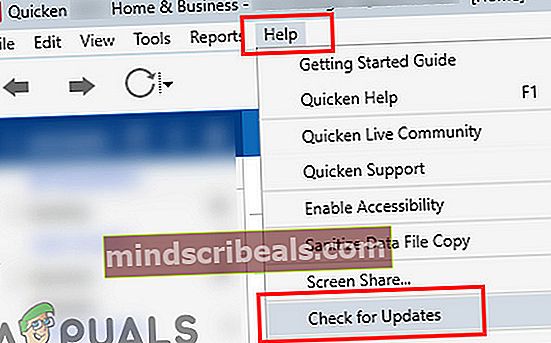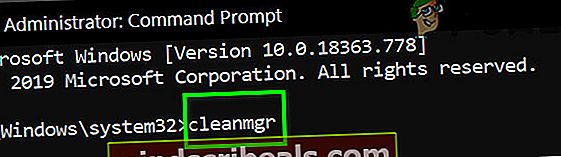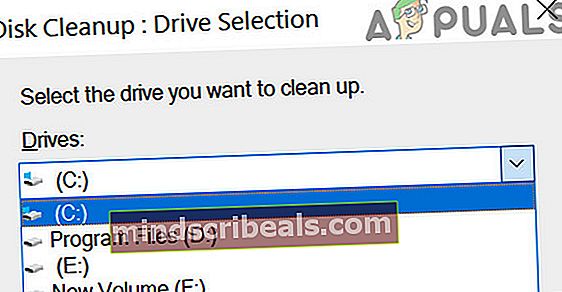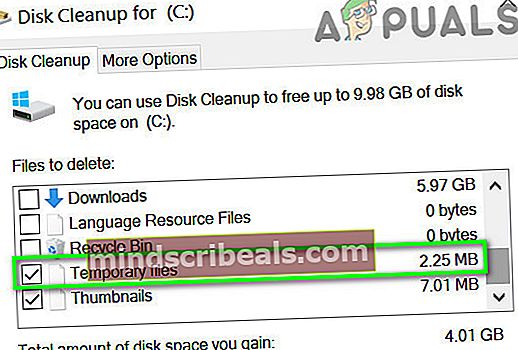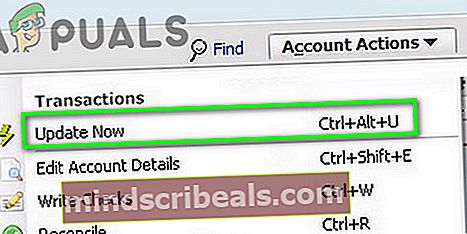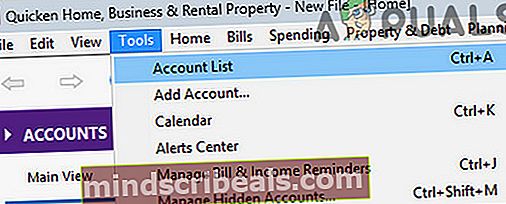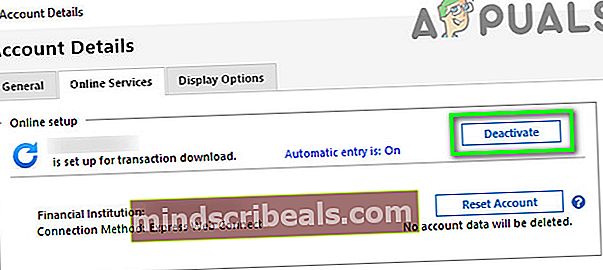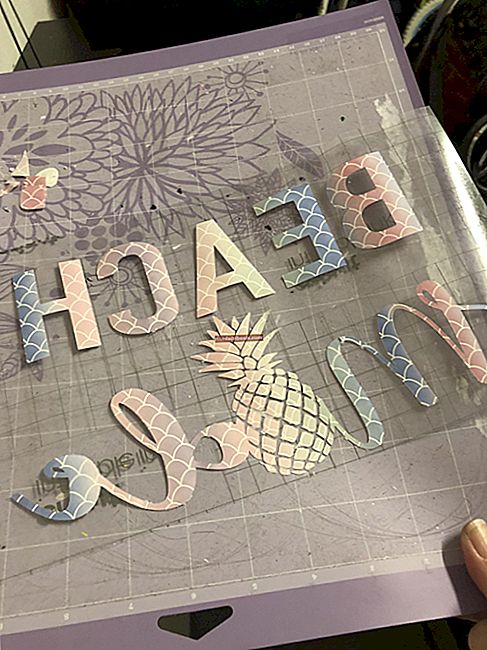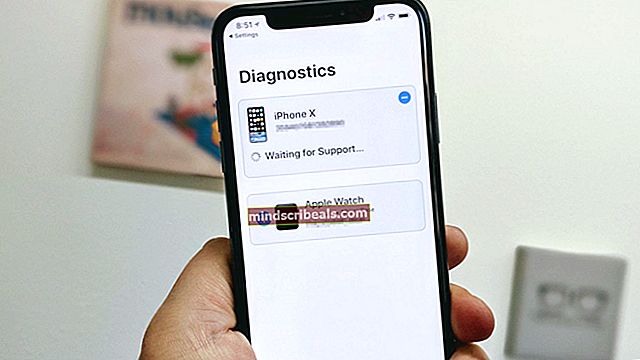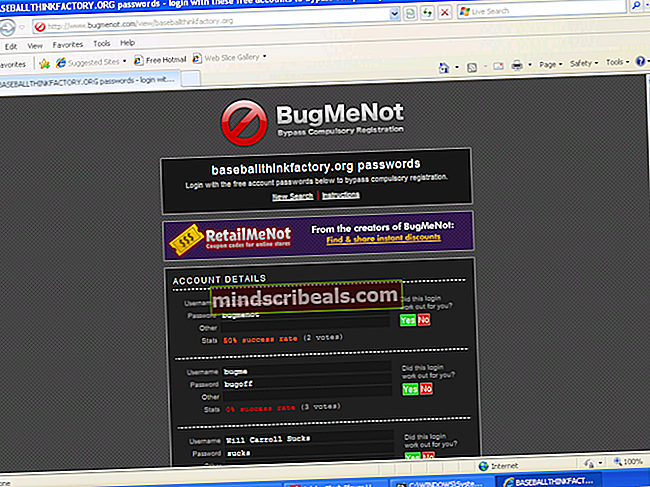Hvordan fikse Quicken kan ikke fullføre forespørselen din.
Quicken-feil OL-221-A oppstår på grunn av en ødelagt installasjon av Quicken-applikasjonen, malwareinfeksjon av systemet ditt og et utdatert Quicken-program.
Følgende er tilfelle scenarier for denne feilkoden:
- Quicken-applikasjonsvinduet ditt krasjer og kaster feil OL-221-A.
- Systemet krasjer med den nåværende Quicken-feilen.

Denne feilmeldingen kan enten også skyldes dårlig tilkobling, og det er derfor du bør sørge for følgende punkter:
- Sørg for at din internett fungerer fint.
- Sjekk om servere av det problematiske finansinstituttet er nede. Hvis du ikke kan sjekke, vent i 24 til 48 timer og prøv på nytt.
Løsning 1: Oppdater Quicken-applikasjonen
Som andre applikasjoner oppdateres Quicken-applikasjonen regelmessig for å forbedre ytelsen og lappe kjente feil. Hvis Quicken-feilen du støter på, er forårsaket av en kjent feil, kan den ha blitt lappet i den siste versjonen av applikasjonen. I så fall kan oppdatering av Quicken-applikasjonen løse problemet.
- Start din Quicken-applikasjon.
- Klikk nå på Hjelp og i menyen som vises, klikker du på Se etter oppdateringer.
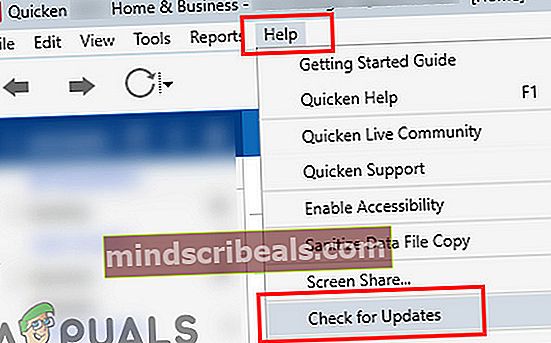
- Hvis det er en oppdatering tilgjengelig, klikker du på Ja for å oppdatere applikasjonen.
- Deretter omstart systemet ditt.
- Ved omstart, lansering Quicken-applikasjonen og sjekk om den fungerer bra.
Løsning 2: Utfør en skanning av skadelig programvare av systemet ditt
Skadelig programvare utgjør alvorlige trusler mot systemet og dataene dine. Hvis systemet ditt er infisert av skadelig programvare, kan det kaste mange systemfeil, inkludert mange Quicken-feil. Det samme kan være tilfelle med den nåværende Quicken-feilen. I så fall kan det utføre en grundig skanning av skadelig programvare.
- Utfør en malware-skanning.
- Deretter lansering Quicken og sjekk om det fungerer bra.
Løsning 3: Deaktiver midlertidig antivirus / brannmur
Antivirus- / brannmurapplikasjonene dine spiller en viktig rolle i sikkerheten til systemet ditt og dataene dine. Men disse applikasjonene blokkerer noen ganger tilgangen til en viktig system / nettverksressurs som kreves av legitime applikasjoner. Det samme kan være årsaken til Quicken-feilen som diskuteres. I så fall kan midlertidig deaktivering av antivirus / brannmur løse problemet.
Advarsel: Fortsett på egen risiko da deaktivering av antivirus / brannmur kan gjøre systemet ditt mer sårbart for trusler som skadelig programvare, virus osv.
- Deaktiver antivirusprogrammet ditt.
- Snu brannmuren.
- Nå, start applikasjonen og sjekk om den fungerer bra.
Etterpå, ikke glem å slå på antivirus / brannmur.
Løsning 4: Slett midlertidige filer på systemstasjonen
Som mange applikasjoner bruker Quicken-programmet midlertidige filer for å utføre visse operasjoner. Hvis disse midlertidige filene har motstridende oppføringer, kan applikasjonen kaste feilen under diskusjon. Hvis du sletter disse midlertidige filene (ikke bekymre deg, dataene dine blir uskadd og disse filene vil bli gjenopprettet over tid) kan det løse problemet.
- Exit Quicken-applikasjonen.
- Klikk på Windows knapp og type Ledeteksten. Høyreklikk deretter på resultatene som vises Ledeteksten og klikk deretter på Kjør som administrator.

- Skriv inn i ledeteksten cleanmgr og trykk på Tast inn knapp.
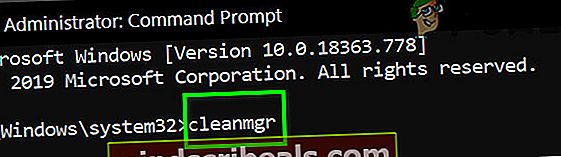
- Nå å velge systemstasjonen din.
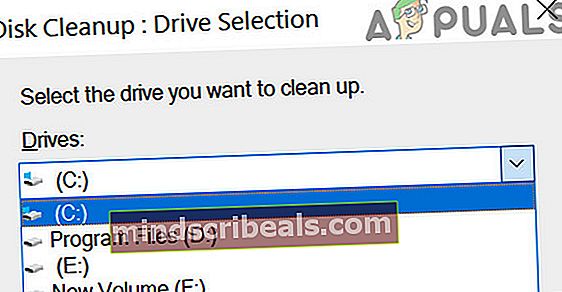
- Deretter blir systemstasjonen skannet for filene som skal slettes.
- Nå å velge de kategorier av filer som skal slettes. Forsikre deg om at du i det minste velger Midlertidige filer.
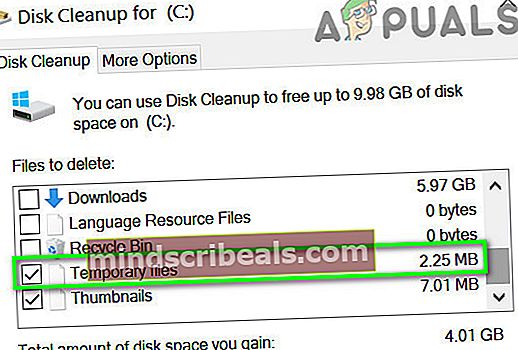
- Vente for fullføring av slettingsprosessen.
- Deretter omstart systemet ditt.
- Ved omstart, lansering Quicken-applikasjonen og sjekk om den fungerer bra.
Løsning 5: Oppdater bankopplysningene dine
Problemet du står overfor kan skyldes en midlertidig kommunikasjonsfeil mellom Quicken-applikasjonen og serverne. Oppdatering av bankopplysningene dine kan løse problemet.
- Start Quicken og klikk på Verktøy.
- Klikk deretter på Sammendrag av oppdatering i ett trinn og finn finansinstitusjonen med feilkoden som diskuteres.

- Klikk deretter på Kontohandlinger knapp / tannhjulikon øverst til høyre i vinduet.
- Klikk deretter på Oppdater nå.
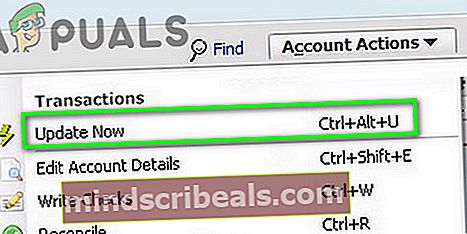
- Etter oppdatering, sjekk om Quicken-applikasjonen fungerer bra.
Løsning 6: Deaktiver / reaktiver kontoen
Den ødelagte oppføringen som tilsvarer den problematiske finansinstitusjonen kan forårsake Quicken OL-221-A-feilen. I så fall kan deaktivering og reaktivering av tilsvarende konto løse problemet.
- Start Quicken og klikk på Verktøy.
- Klikk deretter på Kontoliste.
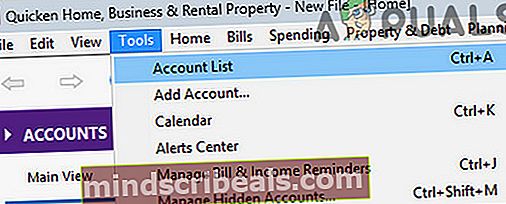
- Nå på Redigere presentert med den problematiske beretningen.
- Velg deretter “Online tjenester”Og klikk på“Deaktiver”-Knappen.
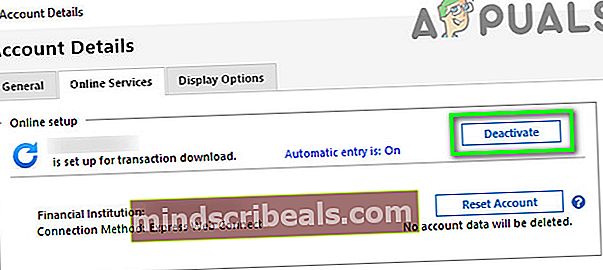
- Klikk deretter på “Ja”For å bekrefte deaktivering.
- Trykk nå på “OK”Og klikk deretter på ferdig.
- Merk av i avmerkingsboksen for Bekreft filen og trykk deretter på OK.
- Når valideringen er fullført, går du til Verktøy> Kontoliste.
- Klikk på Redigere knappen til den problematiske kontoen.
- Klikk deretter på Online tjenester og klikk på “Sett opp nå…”
- Tast inn brukernavn og passord for finansinstitusjonen
- Klikk nå på Koble.
- Nå vises kontoinformasjonen din.
- Klikk deretter på Link og sjekk om det er klart av feilen.
Løsning 7: Installer Quicken-programmet på nytt
Korrupt installasjon av Quicken-applikasjonen kan forårsake mange problemer for brukerne. Det samme kan være årsaken til den nåværende hurtigfeilen. I så fall kan det å løse avinstallasjonen av den gjeldende installasjonen av Quicken og deretter installere den nyeste versjonen på nytt. For illustrasjon vil vi diskutere prosessen for Windows.
- Klikk på Windows knappen og skriv inn i søkefeltet Kontrollpanel. Klikk deretter på i resultatlisten Kontrollpanel.

- Klikk på under Programmer i kontrollpanelet Avinstaller et program.

- Høyreklikk deretter på listen over installerte programmer Quicken og klikk deretter på Avinstaller.
- Følg nå instruksjonene på skjermen for å fullføre avinstallasjonsprosessen av Quicken.
- Deretter, omstart systemet ditt.
- Ved omstart laster du ned den nyeste versjonen av Quicken-applikasjonen fra det offisielle nettstedet.
- Deretter lansering nedlastede filen og fullfør installasjon prosess.
- Nå, åpne og satt opp din Quicken-applikasjon.
- Deretter Oppdater regnskapet i Quicken og sjekk om det er klart av Quicken OL-221-A-feilen.
Hvis problemet fremdeles ikke er løst, kan du kontakte din finansinstitutt/ raskere støtte.
Tags Quicken Error